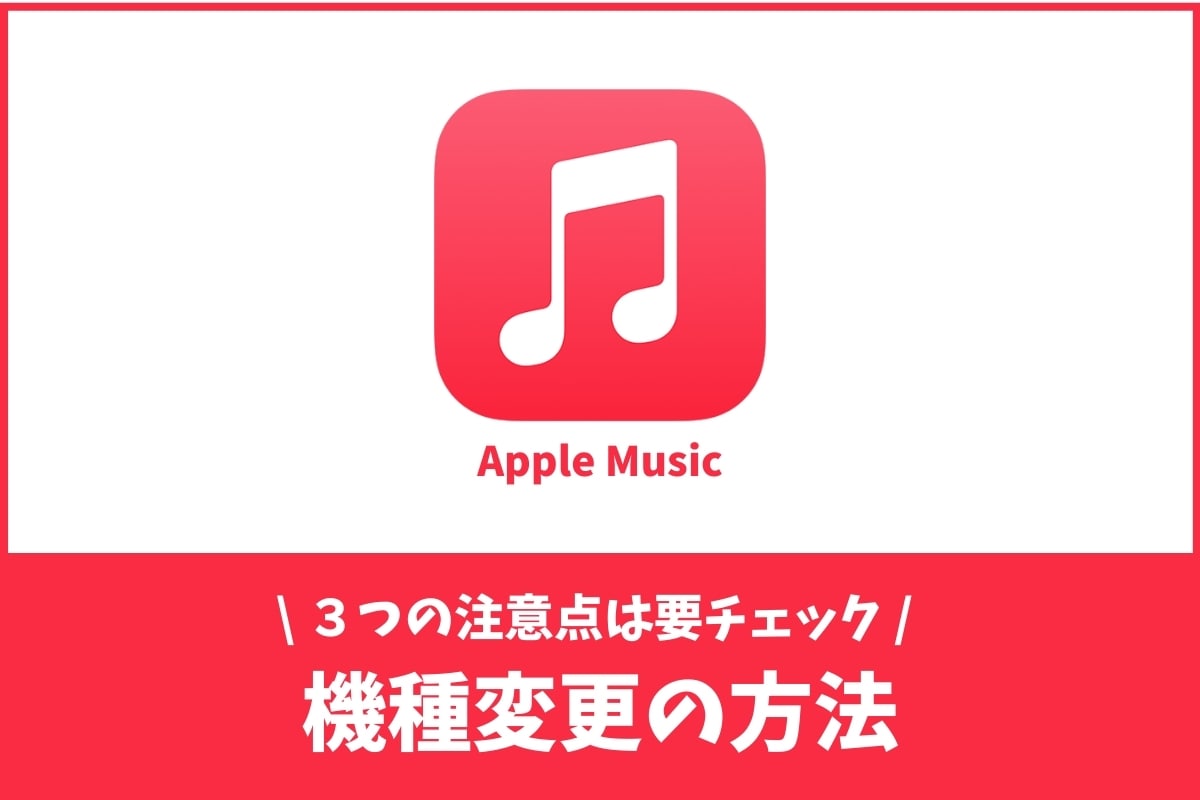そんな思いを持っているあなたのために、
この記事では、『機種変更したときのApple Music』についてご紹介していきます。
スマホをiPhoneからAndroidに、AndroidからiPhoneにしても、今使っているApple Musicの音楽は新しいスマホに引き継げます。
しかし、いくつか注意したい点もあるため、機種変更の前にチェックしておくことをおすすめします。
機種変更したときのApple Musicについて一緒に見ていきましょう!
機種変更の前にチェックすべき3つのポイント
スマホの機種変更をする前に、必ずチェックしておきたいポイントが3つあります。
- Apple IDのメールアドレスは、キャリアメールか?
- Apple Musicの支払い方法は、スマホ決済か?
- ダウンロードする音楽はどれか?
Apple IDのメールアドレスは、キャリアメールか?
Apple Musicは、Apple ID(Appleのアカウント)に紐付いているため、機種変更した新しいスマホでApple IDログインをすれば、Apple Musicの機種変更は完了します。
キャリアメールは、別の携帯会社に変更すると使えなくなります。(例:docomo → Softbank)
そうなると、Apple Musicだけでなく、Appleに関連する重要なメールが届かなくなってしまいます。
キャリアメールの一例
- @docomo.ne.jp
- @ezweb.ne.jp
- @softbank.ne.jp
機種変更をする前にやることとして、Apple IDのメールアドレスを機種変更後のキャリアメールまたは無料で使えるGmailやヤフーメールを用意しておきましょう。
- @docomo.ne.jp
- @ezweb.ne.jp
- @softbank.ne.jp
- @gmail.com
- @yahoo.co.jp
Apple IDのメールアドレスを変更する方法
- Apple ID公式サイトにアクセス
- Apple IDでログインする
- アカウント項目の「編集」を選択
- 「Apple IDの変更」を選択
- 新しいメールアドレスを入力する
- 「続ける」を選択
- 新しいメールアドレス宛のメールを確認する
30 日以内に作成された「@icloud.com」のメールアドレスは、Apple IDを変更できない場合があります。
時間を少し置いてやり直す、または「@gmail.com」「@yahoo.co.jp」のフリーアドレスを使うことをおすすめします。
Apple Musicの支払いは、スマホ決済か?
携帯会社が変更する機種変更の場合(例:docomo → au)、Apple Musicの支払方法をスマホ決済から変更しましょう。
スマホ決済は以下のような支払い方法があります。
- docomoのキャリア決済
- auの「auかんたん決済」
- Softbankの「ソフトバンクまとめて支払い」
スマホの料金とApple Musicの料金を一緒にできるので便利ですが、機種変更後に支払いが正常に行えなくなり、Apple Musicが使えなくなる原因になります。
機種変更の前後でクレジットカードに変更するか、機種変更の後に新しいスマホのキャリア決済に変更しましょう。
Apple Musicの支払方法を変更する方法は、次の記事で解説しています
👉 Apple Musicで使える5つの支払い方法!変更方法やiTunesカードの注意点
ダウンロードする音楽はどれか?
Apple Musicでは、引き継ぎ設定をしてもスマホにダウンロードした音楽を新しいスマホに引き継げません。
そのため、もう一度新しいスマホで音楽をダウンロードする必要があるのです。
ライブラリに集めた音楽(曲、アルバム、アーティスト、プレイリスト)は引き継げるので、新しいスマホでやることは「曲をダウンロードすること」です。
機種変更の前にチェックしておきたいのは、「どの曲、アルバム、プレイリストをダウンロードするのか?」をチェックしておくことです。
Apple Musicでは、音楽を再ダウンロードするとき、3つの方法でできます。
- ライブラリの音楽をすべてダウンロードする
- アルバムごとにダウンロードする
- プレイリストごとにダウンロードする
ダウンロード方法は以下のとおりです。
👉 Apple Musicをオフラインで聴く!ダウンロード方法やSDカード設定など
Apple Musicの音楽をスマホにダウンロードすれば、通信量がかからずオフラインで聴けますが、スマホの容量(データを保存できる容量)を使用します。
なので、新しいスマホでダウンロードする音楽を事前にチェックしておくと、機種変更後サクサク設定ができて便利です。
機種変更でApple Musicを引き継ぐ方法
iPhoneに変更したとき
iPhoneからiPhoneに、AndroidからiPhoneに、新しいスマホをiPhoneにしたときのApple Musicの引き継ぎ方です。
step
1iPhoneのセットアップ
新しいiPhoneを起動したとき、Apple IDでログインする画面になります。
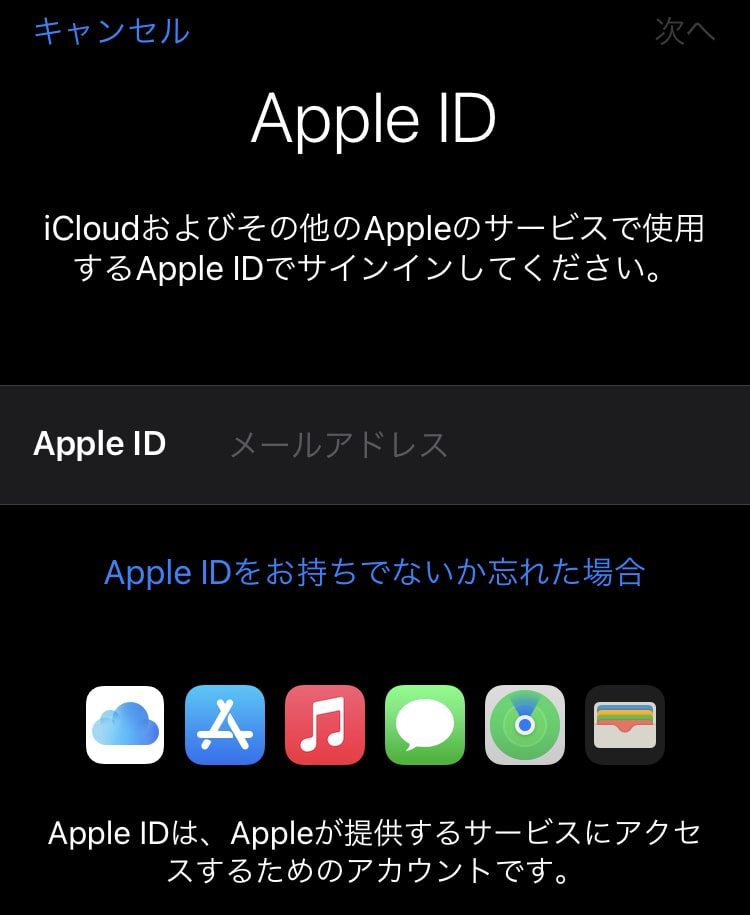
Apple IDでログイン
iPhoneからiPhoneの機種変更の場合は、前のiPhoneで使っていたApple IDでログインをします。
AndroidからiPhoneの機種変更の場合は、Apple Musicで使っていたApple IDのアカウントです。
Apple IDのメールアドレスを変更してない方は、ログイン後に新しいメールアドレスに変更しておきましょう。
step
2Apple Musicの設定をする
iPhoneの設定が完了したら、次にApple Musicの設定をしていきます。
iPhoneの設定アプリを開きます。
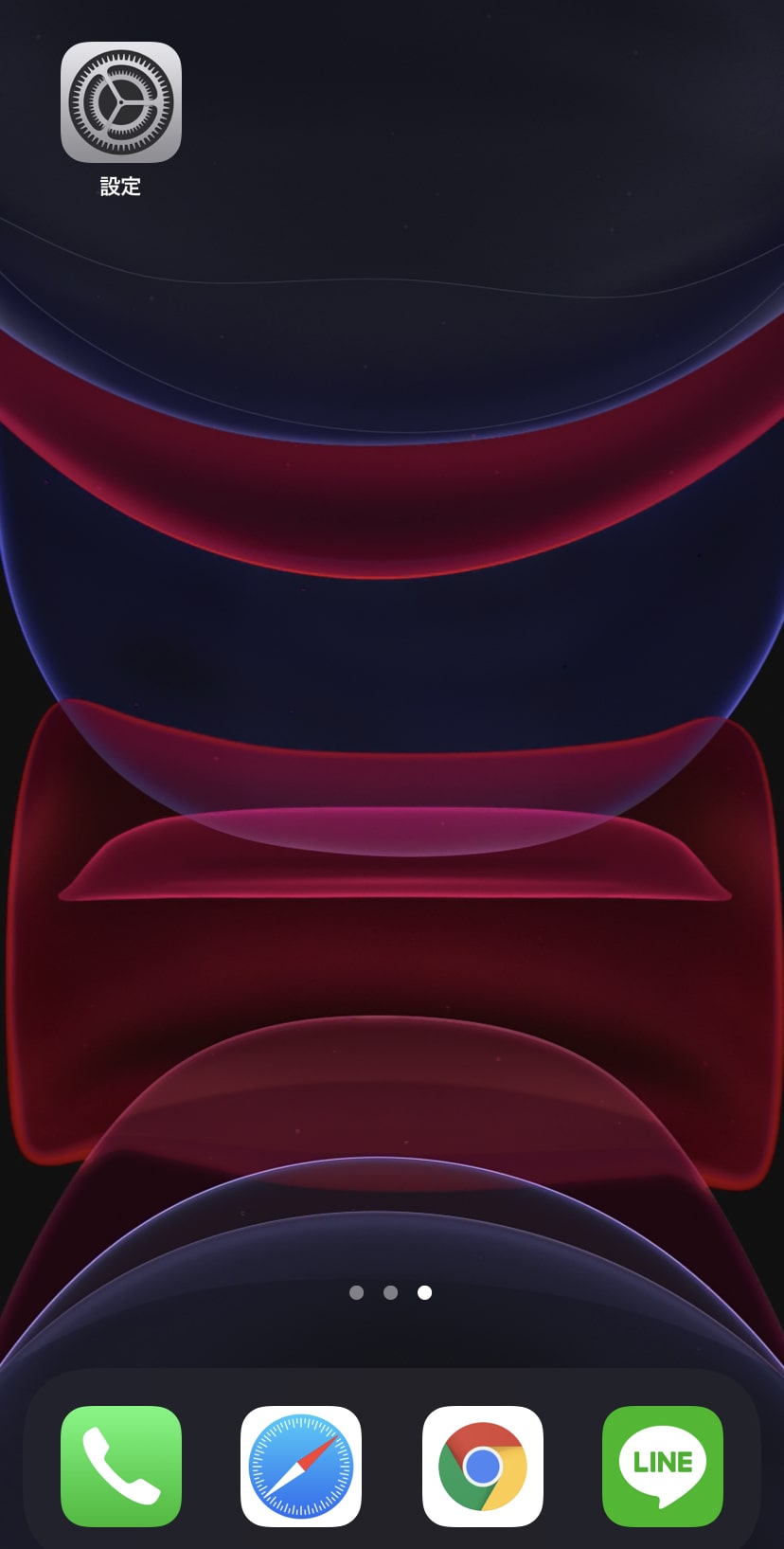
iPhoneの設定アプリ
設定一覧から「ミュージック」を選択します。
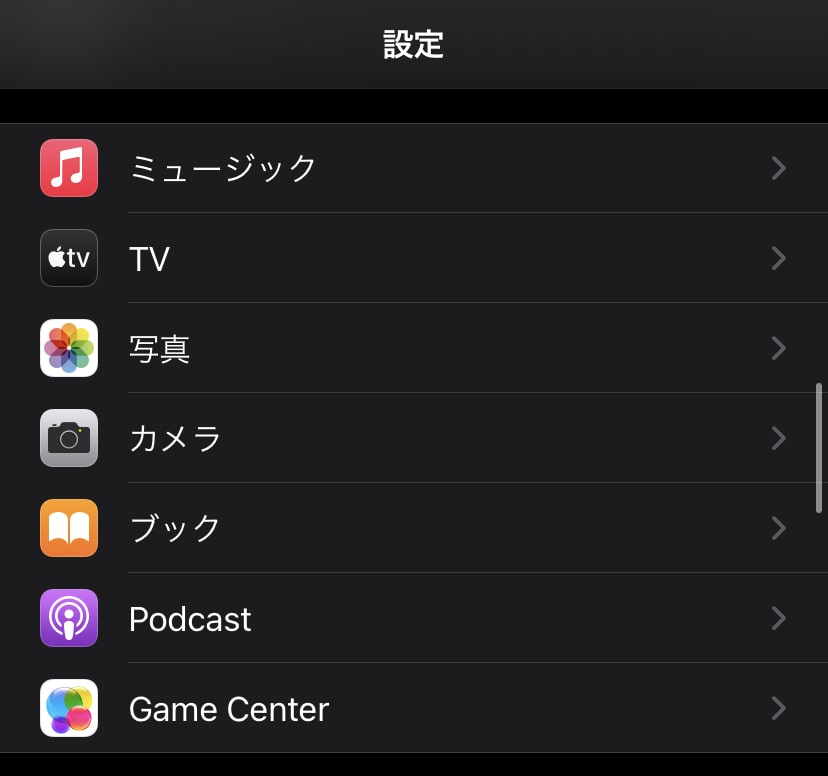
iPhoneでは「ミュージック」のアプリがApple Music
ミュージックの設定から「ライブラリを同期」をオンにします。
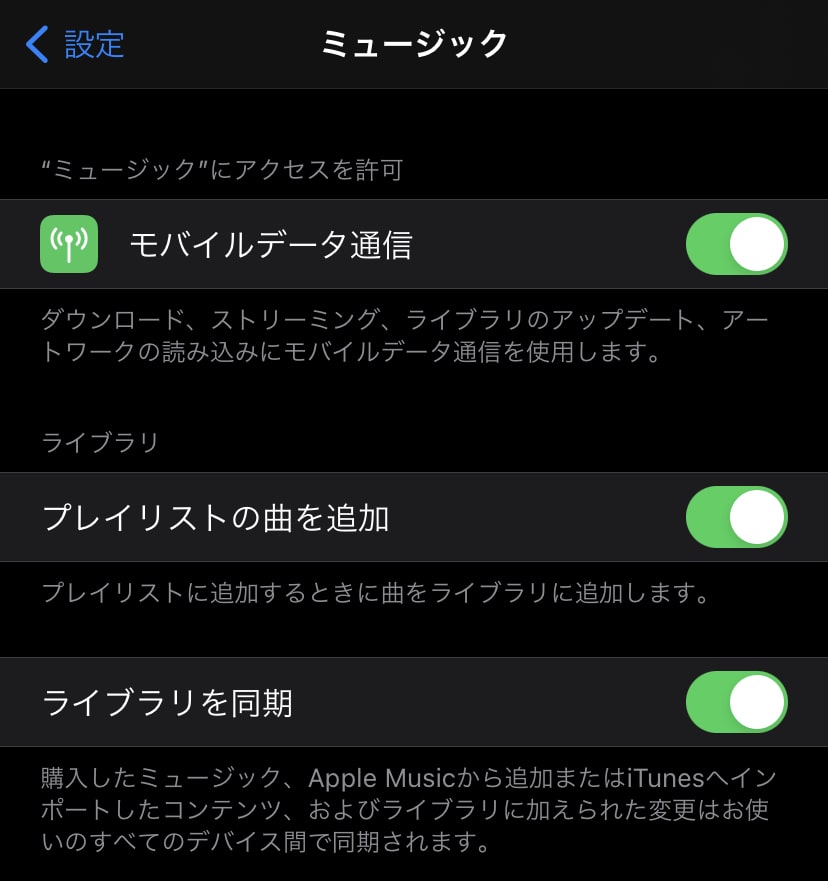
ライブラリを同期をオン
これで新しいiPhoneにApple Musicを引き継ぐことができました。あとは、Apple Musicが同期されるのを待ってください。
「ミュージックアプリ」を開いて、以前のApple Musicが反映されていれば、引き継ぎは完了です。
-

Apple Musicのライブラリ同期とは?設定方法&CDの同期も解説!
続きを見る
step
3音楽をダウンロードする
上記の手順で古いスマホのApple Musicを新しいスマホでも使えるようになります。
しかし、古いスマホでダウンロードしてオフライン再生していた曲は、新しいスマホで再度ダウンロードする必要があります。
Apple Musicの音楽をダウンロードする方法、オススメの設定は次の記事で解説しています
👉 Apple Musicをオフラインで聴く!ダウンロード方法やSDカード設定など
Androidに変更したとき
iPhoneからAndroidに、AndroidからAndroidに、新しいスマホをAndroidにしたときのApple Musicの引き継ぎ方です。
step
1Apple Musicのアプリをインストール
Google Play StoreからApple Musicのアプリをインストールします
step
2設定画面を開く
Apple Musicのアプリを開いたら、画面右上にある点をタップして、
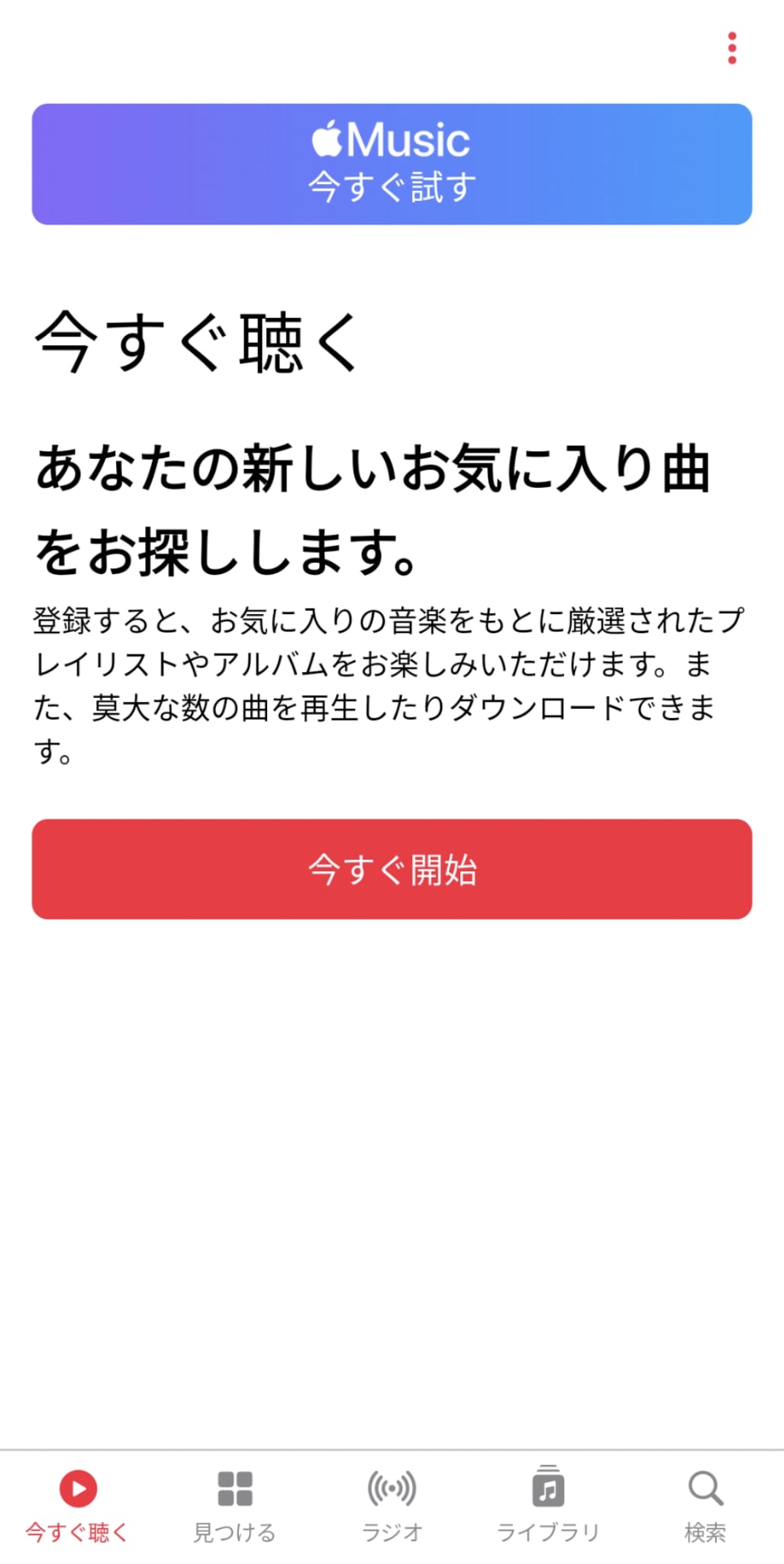
画面右上の点をタップ
設定を開きます。
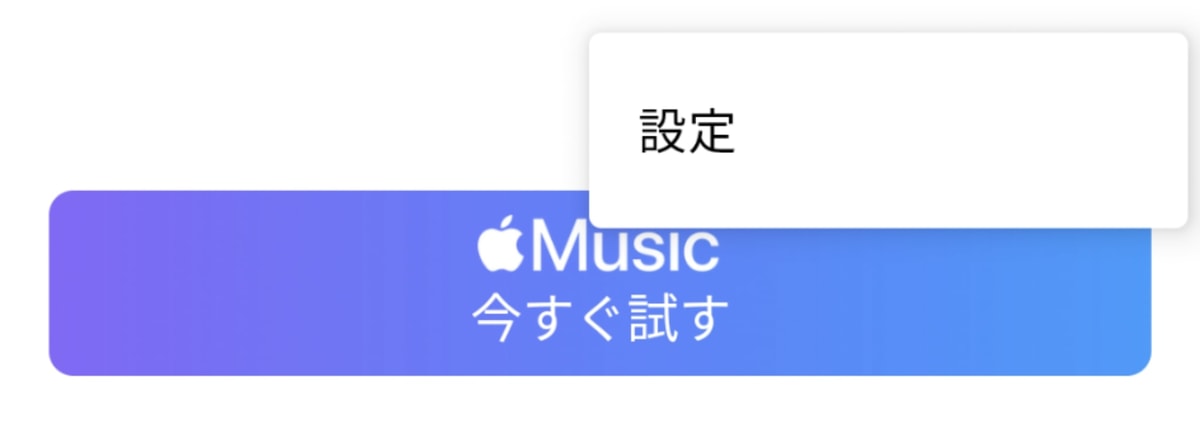
Apple Musicの設定画面を開く
step
3サインインする
設定画面から「サインイン」をタップして、以前使っていたApple MusicのApple IDアカウントでサインインをします。
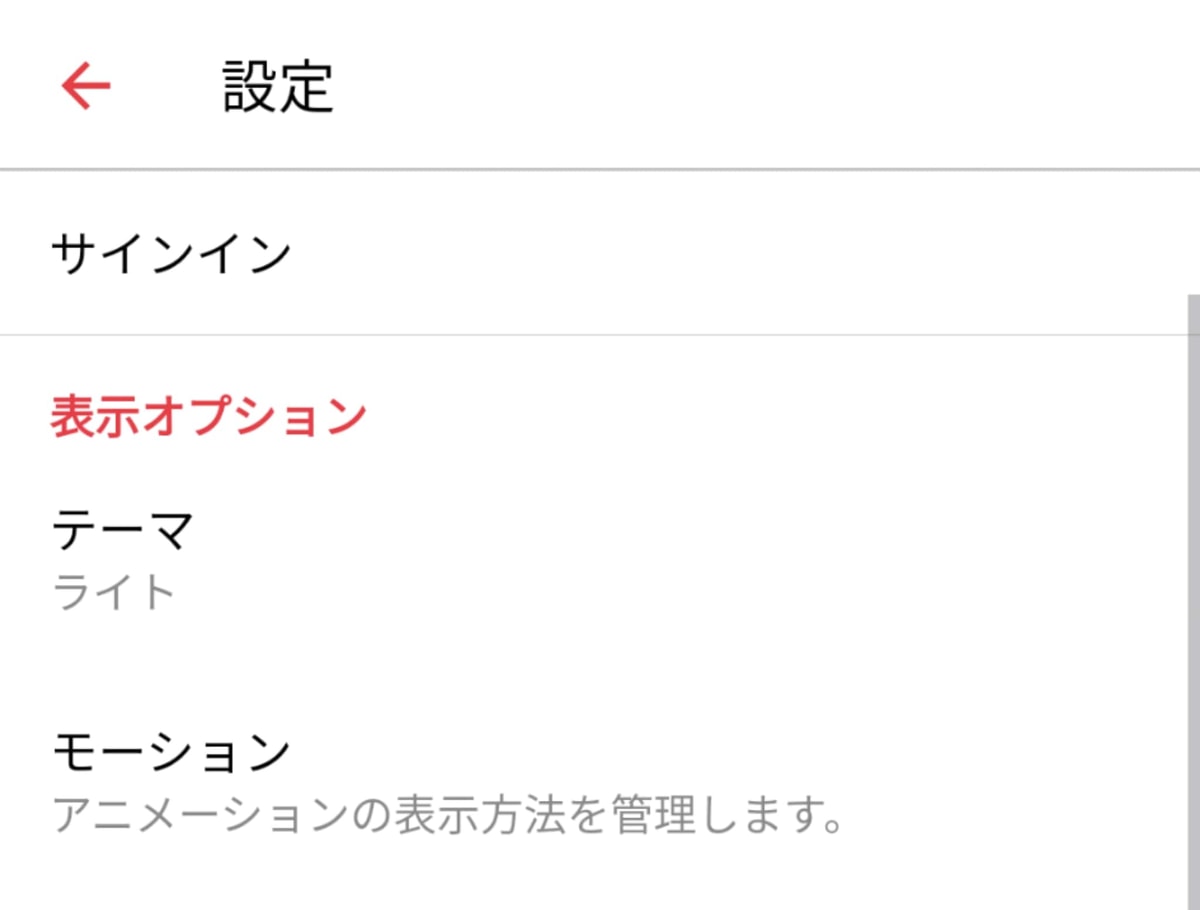
以前のApple IDでサインイン
これで、Androidに機種変更したときのApple Musicの引き継ぎは完了です。
Apple IDのログインメールアドレスをまだ古いスマホのキャリアメールを使っているなら、新しいメールアドレスに変更しておきましょう。
step
3音楽をダウンロードする
上記の手順で古いスマホのApple Musicを新しいAndroidでも使えるようになります。
しかし、ダウンロードしてオフラインで聴いていた曲は、再度ダウンロードが必要です。
Apple Musicの音楽をダウンロードする方法、オススメの設定は次の記事で解説しています
👉 Apple Musicをオフラインで聴く!ダウンロード方法やSDカード設定など
機種変更後、ダウンロードしたApple Musicの音楽はどうなる?
機種変更をしたとき、Apple Musicで引き継げるのは以下の3つです。
- ライブラリの楽曲(曲、アルバム、アーティスト、プレイリスト)
- 作成したプレイリスト
- 視聴履歴
注意したいのは、Apple Musicでダウンロードした音楽は新しいスマホに引き継げないということです。
音楽のライブラリは引き継げるので、新しいスマホで音楽を再ダウンロードする必要があります。
Apple Musicのライブラリを開き、以下の3つの方法でダウンロードをすると便利です。
- ライブラリの音楽をすべてダウンロードする
- アルバムごとにダウンロードする
- プレイリストごとにダウンロードする
Apple Musicで音楽をダウンロードする方法は、次の記事で解説しています。
👉 Apple Musicをオフラインで聴く!ダウンロード方法や節約法とは?
Apple Musicの機種変更でのトラブル対処法
音楽が消えた
Apple Musicは、Apple IDと紐付いているため、Apple IDでログインすれば、すべての音楽が引き継げます。
もし音楽が消えたのであれば、同期が正常にできていないか同期に時間がかかっている可能性があります。
まずは、同期が完了するまで時間を置いて待ってみてください。
ちなみに、Apple Musicでダウンロードした音楽は消えるので、新しいスマホで曲を再ダウンロードする必要があります。
もしも、ライブラリの音楽が消えた場合は、以下を確認してみてください。
筆者はこれで解決したことがあります。
- iPhoneの設定からApple IDをログアウトして、再ログイン(iPhone)
- AndroidのApple Musicアプリからログアウトして、再ログイン(Android)
- iPhoneを最新のバージョンにアップデートする(iPhone)
- Apple Musicのアプリを再ダウンロード(Android)
- 設定→ミュージック→同期をオフにして、再度オンにする(iPhone)
音楽が聴けない
Apple Musicの引き継ぎが完了したあと、音楽が聴けない場合が何度かありました。
その際、筆者が対応して直った方法は以下のとおりです。
- iPhoneの設定からApple IDをログアウトして、再ログイン(iPhone)
- AndroidのApple Musicアプリからログアウトして、再ログイン(Android)
- iPhoneを最新のバージョンにアップデートする(iPhone)
- Apple Musicのアプリを再ダウンロード(Android)
- 設定→ミュージック→同期をオフにして、再度オンにする(iPhone)
- スマホの再起動
- ネットワークの再設定
- 時間をおく
ライブラリを読み込み中
Apple Musicを新しいスマホに引き継いだり、新しいApple IDでログインした際は、「ライブラリを読み込み中」という表示が出てきます。
そのときは、新しいスマホのApple Musicが音楽を同期して読み込んでいる最中です。
まずは、時間を置いてみてください。
それでもずっと「ライブラリを読み込み中」というバーが消えない場合は、
設定 → ミュージック → 同期をオフにして、スマホ再起動後にもう一度同期をオンにします(iPhone)
Androidの場合は、Apple Musicからログアウトして、スマホを再起動後、もう一度Apple Musicにログインです。
ダウンロードできない
Apple Musicの引き継ぎ後、音楽をダウンロードできない場合は、以下をチェックしてください。
Apple Musicの料金プランに登録できているか?
Apple Music起動 → 画面右上からアカウント → サブスクリプション管理 → プランにチェックが入っているか確認
もしもない場合は、どこかのタイミングで有効期限が切れた場合はあります。
再度アカウントを確認して、Apple Musicを再登録しましょう。
支払方法でエラーになっていないか?
iPhone:設定アプリ → 自分のアカウント(画面上部)→ 支払いと配送先 → 支払方法を確認
Android:Apple Music起動 → 画面右上からアカウント → 支払情報 →支払方法を確認
支払い方法にエラーがあれば、再度支払い方法を設定してください。
👉 Apple Musicで使える5つの支払い方法!変更方法やiTunesカードの注意点
まとめ
Apple Musicは、スマホを機種変更してもApple IDでログインをすれば、すぐに引き継ぎが完了します。
しかし、ダウンロードした楽曲は再ダウンロードが必要になる点は注意しましょう。
この記事では、『Apple Musicの機種変更』についてご紹介してます。
Apple Musicの使い方は次の記事でご紹介しています!
→ Apple Musicの使い方!初心者から上級者向けまで